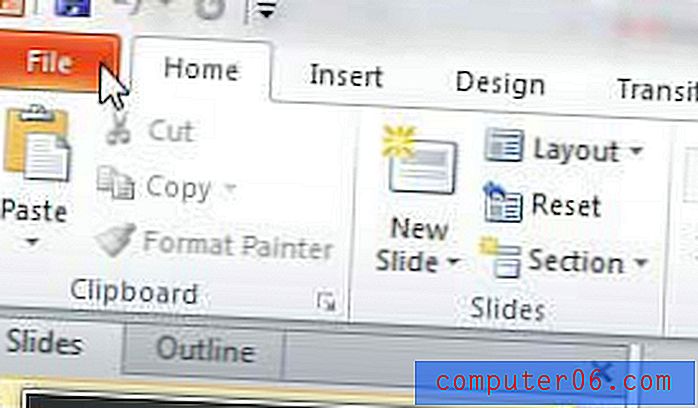Kako isključiti automatske popise u programu Powerpoint 2013
Označeni i numerirani popisi odlični su vizualni alati za korištenje u prezentacijama. Omogućuje vam da razdvojite ideje u različite jedinice koje možete procijeniti dok raspravljate o dijapozitivu. No možda otkrijete da Powerpoint ima naviku uvijek razmišljati da želite napraviti popise i kreirati ih svaki put kada pokrenete red s crticom ili brojem.
Ako smatrate da je ovo ponašanje teško raditi, možda tražite način da zaustavite Powerpoint da automatski generira ove popise. Srećom postoji postavka koja kontrolira ovo ponašanje, a mi ćemo vam pokazati kako to onemogućiti u donjim koracima.
Kako zaustaviti Powerpoint 2013 od automatskog stvaranja popisanih i numeriranih popisa
Koraci u ovom vodiču isključit će opciju u programu Powerpoint 2013, gdje će program automatski stvoriti popis s listićima kada na početku retka upišete "-" ili numerirani popis kada upišete broj na početku crta.
1. korak: otvorite Powerpoint 2013.
Korak 2: Kliknite karticu Datoteka u gornjem lijevom kutu prozora.

Korak 3: Kliknite gumb Opcije na dnu lijevog stupca.
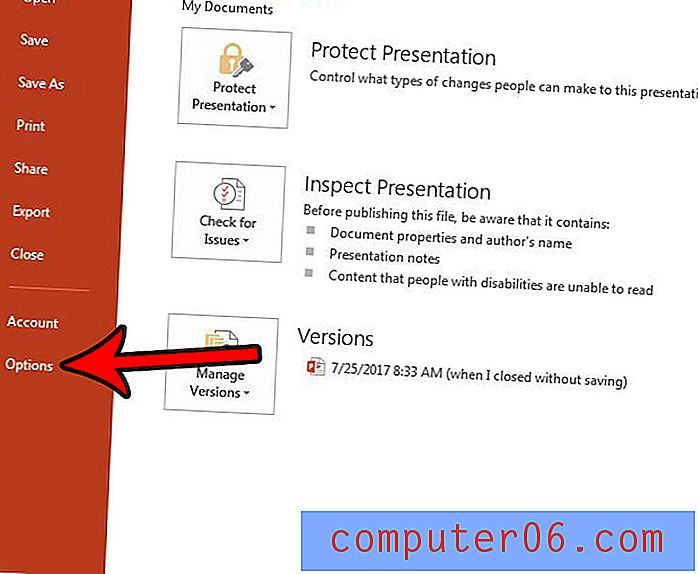
Korak 4: Odaberite karticu za provjeru na lijevoj strani Powerpoint Options .
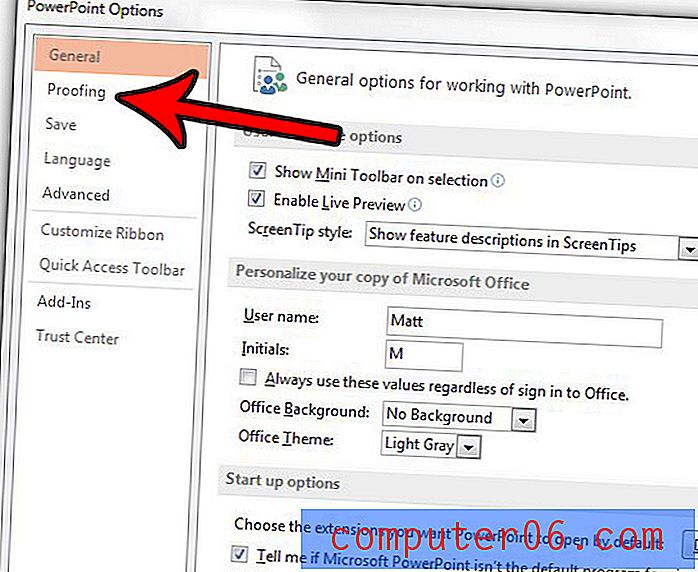
Korak 5: Kliknite gumb Automatske ispravke .
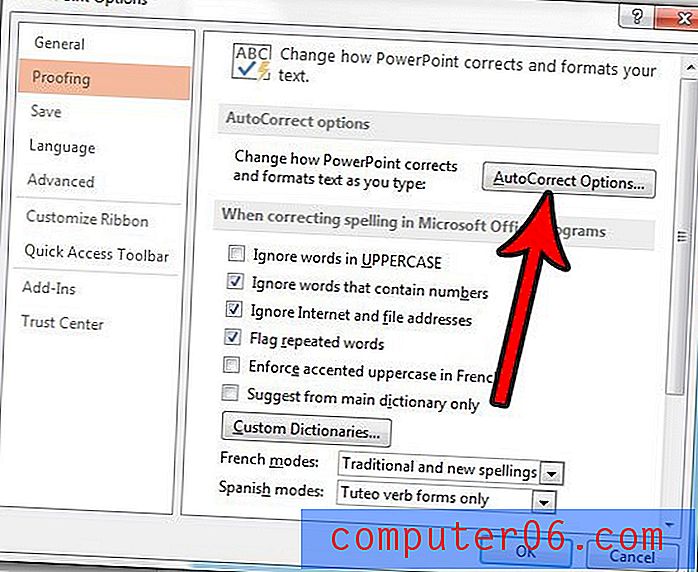
Korak 6: Odaberite karticu Automatsko oblikovanje dok tipkate na vrhu prozora, a zatim kliknite okvir lijevo od Automatski popisanih i numeriranih popisa kako biste uklonili kvačicu. Kliknite gumb U redu na dnu prozora da biste spremili promjene.
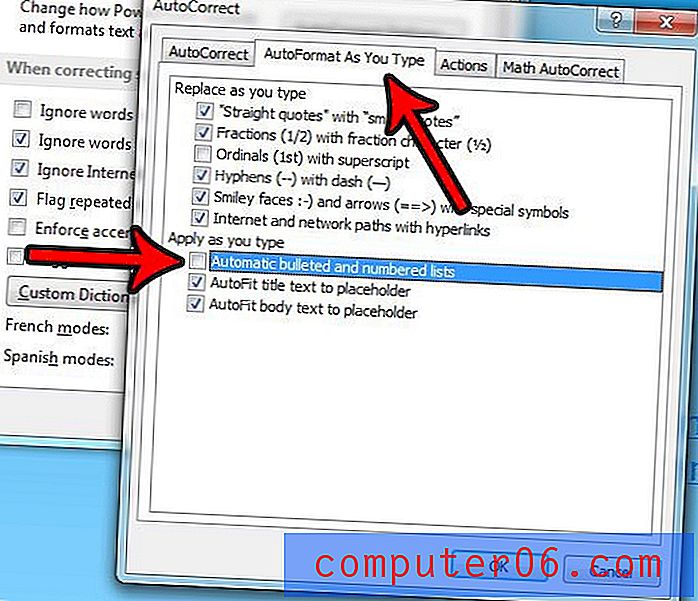
Trebate li koristiti slajd drugačije veličine od onog koji se trenutno koristi za vaše prezentacije? Saznajte kako promijeniti veličinu dijapozitiva u programu Powerpoint 2013, kao i neke druge važne mogućnosti dijapozitiva koji će vam možda trebati.